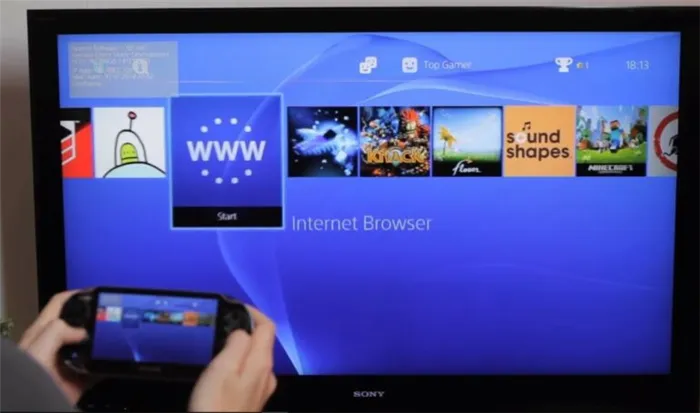Если временно доступ к телевизору, к которому подключена приставка Плейстейшн 5, ограничен, утилита Remote Play позволяет поиграть в любимую игру на старенькой плойке.
Как транслировать игры PlayStation 5 на все ваши устройства с помощью удаленного воспроизведения
Нет ничего лучше, чем играть в PlayStation 5 на большом HDR-телевизоре, сидя на диване. Но вы не можете постоянно занимать гостиную. Если вы хотите поиграть в казуальную Rocket League в постели или получить свою порцию Fortnite вдали от дома, у Sony есть решение. PS Remote Play позволяет бесплатно транслировать игры с вашей консоли на другое устройство.
Если вы запутались, это отличается от сервиса PS Now, который позволяет транслировать сотни игр с серверов Sony на ваше устройство за ежемесячную плату. Remote Play позволяет транслировать игры, которые уже есть на PS5, на другое совместимое устройство, например компьютер, телефон или PS4. За это не нужно платить, поскольку вы уже владеете устройствами, играми и интернет-соединением.
Впрочем, сначала вам нужно будет выполнить небольшую настройку. Вот как начать работу с Remote Play, чтобы вы могли продолжать играть, находясь вдали от консоли.
Подготовка PS5 к потоковой передаче
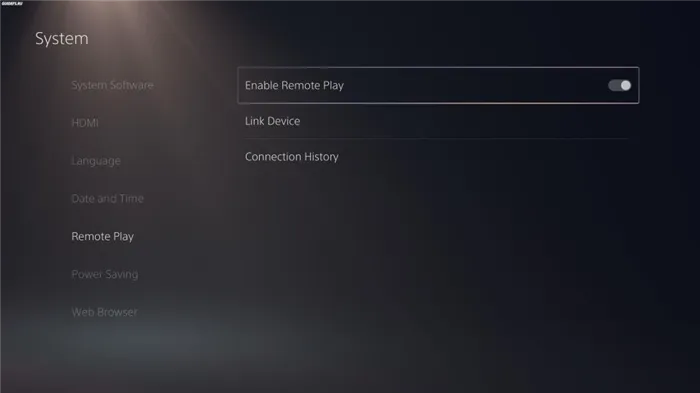
Сначала вам нужно включить эту функцию на PS5. Откройте меню «Настройки», перейдите в Система > Удаленное воспроизведение и включите переключатель «Включить удаленное воспроизведение». Также вам нужно перейти в Настройки > Система > Энергосбережение > Функции, доступные в режиме покоя и включить «Оставаться подключенным к Интернету» и «Включить включение PS5 из сети». Таким образом, если PS5 находится в режиме покоя, вы сможете удаленно разбудить ее для потокового вещания.
Вам также необходимо убедиться, что ваше сетевое подключение b. Если вы просто передаете игры из одной комнаты дома в другую, скорость интернета не имеет значения — важна только мощность вашей домашней сети. (Интернет необходим для подключения к учетной записи PlayStation Network, но он не будет использовать данные для потоковой передачи, если вы находитесь в одной сети с PS5).
Однако прилично быстрое подключение к Интернету необходимо, если вы транслируете потоковое видео с PS5 дома на телефон или планшет в другом месте, например, у друзей. Sony рекомендует, чтобы скорость загрузки дома и скорость загрузки в месте назначения потокового вещания составляла не менее 15 Мбит/с, хотя может подойти и скорость до 5 Мбит/с.
Несмотря на это, игра может заикаться, лагать или терять соединение, если вы находитесь далеко от маршрутизатора. Для достижения наилучших результатов я рекомендую подключить PS5 к маршрутизатору с помощью кабеля Ethernet. То же самое следует сделать с ПК или PS4, на которые вы транслируете игры. К сожалению, если вы транслируете игры на телефон, вы будете вынуждены использовать Wi-Fi, поскольку Remote Play не может передавать данные через мобильные устройства.
В процессе настройки вы можете протестировать свой интернет, чтобы узнать, насколько хорошее у вас соединение. При необходимости вы всегда можете снизить качество потоковой передачи до 720p, 540p или ниже. Если Wi-Fi в вашем доме не хватает, ознакомьтесь с этим руководством, чтобы попытаться улучшить его.
Доброго времени суток, игроманы. Как-то, обсуждая тему стриминга, мы упоминали об одной из возможности ремоут плей пс4. Теперь я хочу рассказать подробнее, что это такое. А также давайте посмотрим, какие функции ещё есть у remote play.
Что дает такая фишка
Если временно доступ к телевизору, к которому подключена приставка Плейстейшн 5, ограничен, утилита Remote Play позволяет поиграть в любимую игру на старенькой плойке.
Например, когда в гостиной собрались родственники, вы сможете в другой комнате продолжить шинковать врагов Кратосом или летать по просторам Нью-Йорка дружелюбным соседом-паучком, никому не мешая.

Также будет возможность взять старенькую плойку в дорогу, оставив драгоценную новую приставку дома. Для комфортного запуска новых ААА-проектов потребуется:
- подключить консоль 4 поколения к телевизору:
- проверить интернет (минимальная скорость для комфортной работы — 5 Мбит/с);
- попросить кого-то дома вывести PS5 из спящего режима.
Еще один плюс от такой опции — возможность использовать DualShock в играх, рассчитанных на новенькие контроллеры. Конечно, впечатления без адаптивных курков и функции обратной отдачи будут не те, но факт остается: отправлять старые геймпады на мусорку пока рано.
Что с другими устройствами
Функция «Дистанционное воспроизведение PS4» дает возможность запускать предыдущую консоль с помощью компьютеров и смартфонов, но как будет с пятой плойкой пока непонятно.
Во время презентации Remote Play журналист VGC Энди Робинсон сказал, что запуск стрима через Vita невозможен. Но тут есть вероятность, что с дальнейшими обновлениями Sony расширят функционал дистанционного управления PlayStation 5. Пока же ждем шанса затестить стримы через Remote Play вживую.
Для доступа к Remote Play дополнительных манипуляций не требуется, поскольку после недавнего обновления 4 поколения консолей иконка утилиты уже появилась на главном экране.
Итак, как же играть в любимые игры с приставки, не отвлекаясь ни на что?
Инструкция простая до нельзя! Вот что нужно сделать, чтобы всё работало чётко:
Для начала, собственно, установить данное приложение для нужной операционной системы. Это можно сделать на сайте Playstation.
Есть два самых простых способа, как это сделать. Набрать в поиске гугл два этих заветных слова. И он вам предложит нужную страничку «Дистанционного управления».
Внимание! Не используйте сторонние сайты для закачивания. Только родной сайт, или соответствующий магазинчик приложений: playmarket или appstore, если хотите пользоваться смартфонами.
Далее устанавливаете приложение. Вам надо будет зайти под своей учёткой PSN, а потом ремоут предложит ввести пин-код.
Не теряйтесь! Во-первых, сама программа подсказывает, как это сделать. А если запутались, то посмотрите на картинки.
Главное, помните, что при настройке надо находиться рядом с приставкой. Потому что пин-код искать надо непосредственно в меню консоли. А его потом ввести в течение 5 минут.

Дополнительные сложности
В момент установки могут появиться небольшие трудности. Во-первых у тех, у кого стоит на ноутбуке или портативном ПК ОС ниже windows 8. А ещё очень сильно разочаруются пользователи linux.
Потому что официально программа с этими версиями ОС не работает. Вам придётся поломать голову, чтобы узнать, как это обойти.
При использовании сторонних улит может выскочить ошибка 88001003, которая по сути режет root-права. А значит, remote play попросту не запустится.
Также помните, что полноценно пользоваться приложением можно только при постоянно включенном интернете и самой приставки. Забудьте про режим сна! Его надо будет вырубить у приставки совсем.
Без wifi сама приставка вряд ли будет работать. Ведь она подключается к интернету только от него. Но на мобильном устройстве пользоваться возможностями проги можно, если включен обычный интернет и скорости его достаточно, чтобы дистанционное управление не тупило.
Геймпад подключается и работает на ноутбуке или маке без проблем и дополнительных улит. Лучше всего подсоединить его через кабель usb.
О том, как подсоединить джойстик через блютуз я тоже писал. Смотрите здесь.
Учётная запись в ремоут должна быть такая же, как на приставке. Если у вас не удаётся зарегистрироваться, то проверьте, под той же учеткой вы заходите.
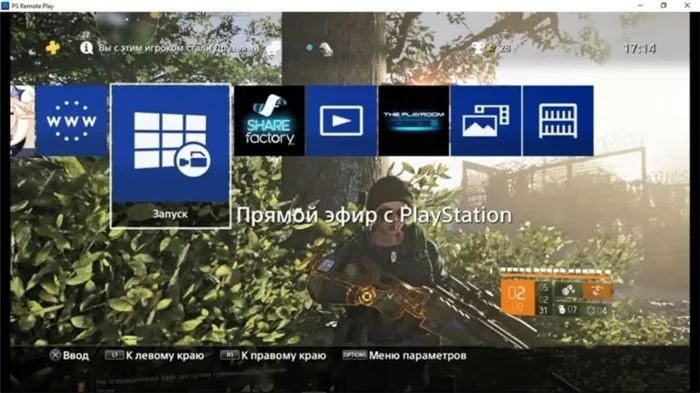
Найти информацию о возможностях портов, размещённых на вашем ноутбуке или компе, вы можете в прилагаемой производителем спецификации или на официальном сайте компании.
PS5 Remote Play technical restrictions
Remote Play can be found on the PS5 home screen, and it can be used to play any PS5 or PS4 game you own, providing your net connection is strong enough. From the home screen, you can select which console you want to stream Remote Play games from, be it your PS5 or PS4 – just bear in mind the console has to be in at least rest mode.
The default Remote Play screen lets you change the resolution from the PS5 you’re streaming from – be it 540p, 720p, or 1080p. From our experience, 1080p makes games look surprisingly good streamed on a modern tablet. Playing Ghost of Tsushima on a fifth generation iPad Pro, Sony’s samurai hit looks and feels lovely in motion via PS5 Remote Play.
Кроме того, вам потребуется создать основной и платёжный профили с локацией в США, Японии или любой другой поддерживаемой разработчиком стране; как это сделать, мы подробно рассказали выше.
PS5 внутри PS4
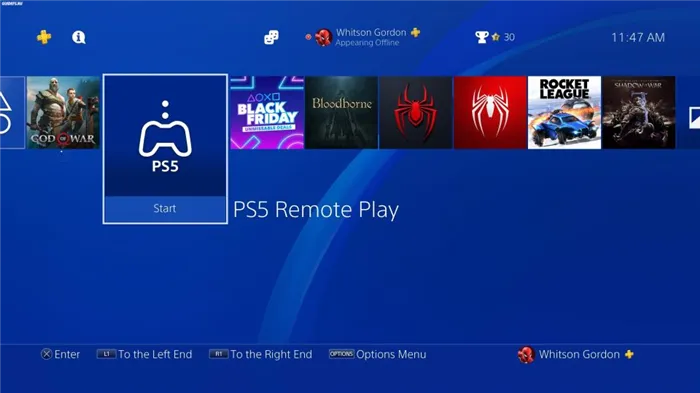
Как вы понимаете, приложение требует, чтобы в вашем профиле была включена PS5, чтобы она могла отправлять сигнал с консоли на устройство по сети, и мы могли управлять игрой или приложением, запущенным в этот момент. Это по-прежнему довольно противоречивая утилита, поскольку новый контроллер Dual Sense несовместим с PS4, и некоторые игры не позволят вам использовать DualShock 4 на PS5, но похоже, что с магией удаленной передачи все проблемы исчезнут.
Чтобы получить новое приложение, вам практически ничего не нужно делать, поскольку после обновления консоли до последней версии в системном меню должно отображаться новое приложение.
Какая от этого польза?
По сути, это приложение позволит нам предоставить вторую утилиту для старой PS4, когда у нас будет совершенно новая PS5, так как таким образом мы можем играть удаленно из другой комнаты в доме в качестве потокового устройства. Если единственный 4K-телевизор в доме занят (и именно там вам нравится PS5), вы всегда можете подключить PS4 к другому старому телевизору и удаленно играть на PS5, никому не мешая.
Пока вам удается иметь стабильное соединение со скоростью не менее 5 Мбит / с, не имеет значения, где вы находитесь, поэтому вы можете играть удаленно со своей консоли из любой точки мира. Конечно, постарайтесь заранее подключить обе консоли, иначе вы не сможете установить соединение или вывести ее из спящего режима.